Din avsändarinformation
(datum, tid, avsändarnamn, avsändaradress, antal sidor) läggs automatiskt
till överst i den fil som överförs.
-s.png)
En överföringsrapport skrivs ut automatiskt
med information om att en Internetfaxöverföring har misslyckats
eller att en gruppsändning har utförs.
Överföringsrapporten innehåller en beskrivning av överföringen
(datum, starttid, destinationens namn, hur lång tid det tog, antal
sidor, resultat m.m.).
INFORMATION SOM VISAS I RESULTATSPALTEN
Översiktsrapporter skrivs ut baserat på villkoren i inställningsläget.
Välj vid behov andra villkor för en överföring.
Lägg i originalet.
Placera originalet i dokumentinmatningsfacket i den automatiska dokumentmataren eller på dokumentglaset.Tryck på lägesskärmen för att växla till startskärmen för läget Internetfax.
ÄNDRA LÄGENAnge destinationen.
HÄMTA EN DESTINATION FRÅN EN ADRESSBOKTryck på [Övrigt] och sedan på [Överföringsrapport].
Tryck på knappen för utskriftsinställningarna.
Tryck på och [Föregående] efter varandra när du
är klar med inställningarna.
och [Föregående] efter varandra när du
är klar med inställningarna.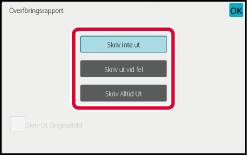
 för att att en del av det överförda originalet
ska ingå i överföringsrapporten.
för att att en del av det överförda originalet
ska ingå i överföringsrapporten.Tryck på knappen [Start] för att börja scanna originalet.
När [Skriv Ut Originalbild] är aktiverad skrivs den första sidan
av det överförda originalet ut på samma sida som transaktionsrapporten.
Originalbilden förminskas så att den får plats på sidan. Om originalets
vertikala skanningslängd (i riktningen X) är längre än 432 mm (17-1/64")
så kan den del som överskrider 432 mm (17-1/64") skäras av.
Ställ in en tidpunkt för
automatisk överföring eller gruppsändning. Överföringen påbörjas
automatiskt vid den angivna tidpunkten.
Den här funktionen är användbar om du vill utföra reserverade
överföringar, gruppsändningar och andra överföringar när du inte
är på plats, på kvällstid eller andra tider på dygnet då det är
billigare att ringa.
En timerinställning för pollingmottagning kan anges i faxläget
så att du kan ta emot fax även när du inte är där.
Om den till exempel är inställd på att skriva ut data som
tas emot under dagen kl. 20.00, kommer den mottagna informationen
inte att skrivas ut omedelbart, utan utskriften börjar automatiskt
kl. 20.00.
.png)
 ". Om huvudströmbrytaren är i läget "
". Om huvudströmbrytaren är i läget "
 " vid den inställda tiden kommer ingen
överföring att ske.
" vid den inställda tiden kommer ingen
överföring att ske.Lägg i originalet.
Gå till steg 3 när du har slutfört proceduren i faxläget.Tryck på lägesskärmen för att växla till startskärmen för respektive läge.
ÄNDRA LÄGENAnge destinationen.
HÄMTA EN DESTINATION FRÅN EN ADRESSBOKTryck på [Övrigt] och sedan på [Timer].
Tryck på knappen [On].
Ange datumet.
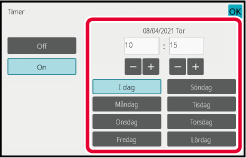
Ange ett klockslag (timmar och minuter) i 24-timmarsformat.
Tryck på och [Föregående] efter varandra när du
är klar med inställningarna.
och [Föregående] efter varandra när du
är klar med inställningarna. för att finjustera tiden.
för att finjustera tiden.Tryck på knappen [Start] för att börja scanna originalet.
Du kan lägga till en signatur vid sändning
av en scannad bild. På så vis kan mottagaren kontrollera din avsändarinformation
i den elektroniska signaturen.
Lägg i originalet.
Placera originalet i dokumentinmatningsfacket i den automatiska dokumentmataren eller på dokumentglaset.Tryck på lägesskärmen för att växla till startskärmen för e-postläge.
ÄNDRA LÄGENAnge destinationen.
HÄMTA EN DESTINATION FRÅN EN ADRESSBOKTryck på [Övrigt] och sedan på [Signera e-post].
En markering visas på ikonen.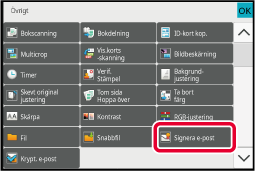
Tryck på knappen [Start] för att börja scanna originalet.
Du kan kryptera överförd data för ökad säkerhet.
Lägg i originalet.
Placera originalet i dokumentinmatningsfacket i den automatiska dokumentmataren eller på dokumentglaset.Tryck på lägesskärmen för att växla till startskärmen för e-postläge.
ÄNDRA LÄGENAnge destinationen.
HÄMTA EN DESTINATION FRÅN EN ADRESSBOK ) i "Inställningar (administratör)" →
[Systeminställningar] → [Säkerhets Inställning] → [S/MIME-inställningar] → [Villkors
Inställn.] → [Krypteringsinställningar]
kan adresser utan användarcertifikat inte väljas. När kryssrutan
avmarkeras (
) i "Inställningar (administratör)" →
[Systeminställningar] → [Säkerhets Inställning] → [S/MIME-inställningar] → [Villkors
Inställn.] → [Krypteringsinställningar]
kan adresser utan användarcertifikat inte väljas. När kryssrutan
avmarkeras (
 ) skickas data okrypterad.
) skickas data okrypterad.Tryck på [Övrigt] och sedan på [Krypt. e-post].
En markering visas på ikonen.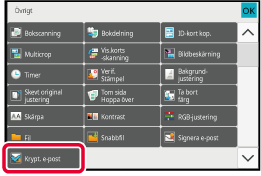
Tryck på knappen [Start] för att börja scanna originalet.
Version 06a / bp70c65_usr_06a_sv